Zaktualizowany 2024 kwietnia: Przestań otrzymywać komunikaty o błędach i spowolnij swój system dzięki naszemu narzędziu do optymalizacji. Pobierz teraz na pod tym linkiem
- Pobierz i zainstaluj narzędzie do naprawy tutaj.
- Pozwól mu przeskanować twój komputer.
- Narzędzie będzie wtedy napraw swój komputer.
Czy kiedykolwiek spojrzałeś na folder, w którym przechowywany jest skoroszyt programu Excel, po kliknięciu przycisku „Zapisz” w programie Excel?
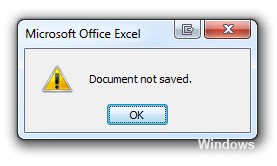
Podczas procesu rejestracji program Excel tworzy plik tymczasowy o dowolnej 8-cyfrowej nazwie i bez rozszerzenia „.xls” lub „.tmp”. Po zakończeniu operacji zapisu w tym pliku tymczasowym oryginalny plik jest usuwany, a nazwa tego pliku tymczasowego zostaje zmieniona na nazwę oryginalnego pliku.
Czasami ten proces przebiega nieprawidłowo. W szczególności okno aplikacji Excel nie reaguje już na wpisy użytkownika, ale ekran jest nadal przerysowywany, a w oknie aplikacji widoczny jest pasek postępu „Zapisz [nazwa pliku]:”.
Użyj edytora rejestru

- Kliknij przycisk Start, wpisz regedit w polu Rozpocznij wyszukiwanie, a następnie naciśnij klawisz ENTER.
- Jeśli pojawi się monit o wprowadzenie hasła administratora lub potwierdzenia, wprowadź hasło lub kliknij Kontynuuj.
- Znajdź następujący podklucz rejestru, a następnie kliknij go prawym przyciskiem myszy: HKEY_LOCAL_MACHINE System CurrentControlSet Usługi CSC
- Wskaż polecenie Nowy, a następnie kliknij przycisk Klucz.
- Wpisz parametry w polu.
- Kliknij prawym przyciskiem myszy Ustawienia, wskaż Nowy, a następnie kliknij Wartość DWORD (bity 32).
- Wpisz FormatDatabase, a następnie naciśnij klawisz ENTER. Kliknij prawym przyciskiem myszy FormatDatabase, a następnie kliknij Edytuj.
- Wpisz 1 w polu danych, a następnie kliknij OK.
- Zamknij edytor rejestru i uruchom ponownie komputer. % uFEFF
Aktualizacja z kwietnia 2024 r.:
Za pomocą tego narzędzia możesz teraz zapobiegać problemom z komputerem, na przykład chroniąc przed utratą plików i złośliwym oprogramowaniem. Dodatkowo jest to świetny sposób na optymalizację komputera pod kątem maksymalnej wydajności. Program z łatwością naprawia typowe błędy, które mogą wystąpić w systemach Windows - nie ma potrzeby wielogodzinnego rozwiązywania problemów, gdy masz idealne rozwiązanie na wyciągnięcie ręki:
- Krok 1: Pobierz narzędzie do naprawy i optymalizacji komputera (Windows 10, 8, 7, XP, Vista - Microsoft Gold Certified).
- Krok 2: kliknij „Rozpocznij skanowanie”, Aby znaleźć problemy z rejestrem Windows, które mogą powodować problemy z komputerem.
- Krok 3: kliknij „Naprawić wszystko”, Aby rozwiązać wszystkie problemy.
Zapisz swoje dane w nowym dokumencie Excel.
Aby zapisać zmiany wprowadzone w dokumencie, skopiuj zmienione arkusze kalkulacyjne do nowego dokumentu programu Excel i zapisz je.
Zapisz plik pod inną nazwą.
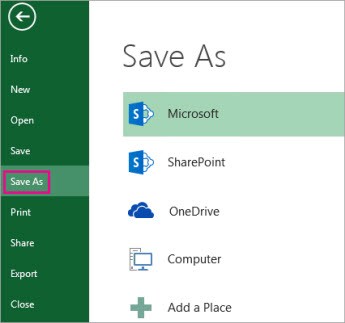
Jeśli w folderze został już zapisany plik o nazwie podobnej do tej, którą nadałeś bieżącemu plikowi, może pojawić się problem „Nie zapisuj pliku”. Aby rozwiązać ten problem, przejdź do opcji Plik, kliknij Zapisz jako i zmień nazwę pliku. Sprawdź, czy problem został rozwiązany. Jeśli problem nie zostanie rozwiązany, przejdź do następnej poprawki.
Usuwanie dodatków programu Excel
- czasami uszkodzony Excel Dodatki mogą powodować błędy podczas próby zapisania pliku. Umożliwia to wyłączenie tych dodatków w systemie:
- Otwórz opcje programu Microsoft Excel i kliknij plik.
- Otwórz Narzędzia administracyjne, kliknij Dodatki, a następnie kliknij Przejdź.
- Wyłącz dodatki i sprawdź, czy problem został rozwiązany.
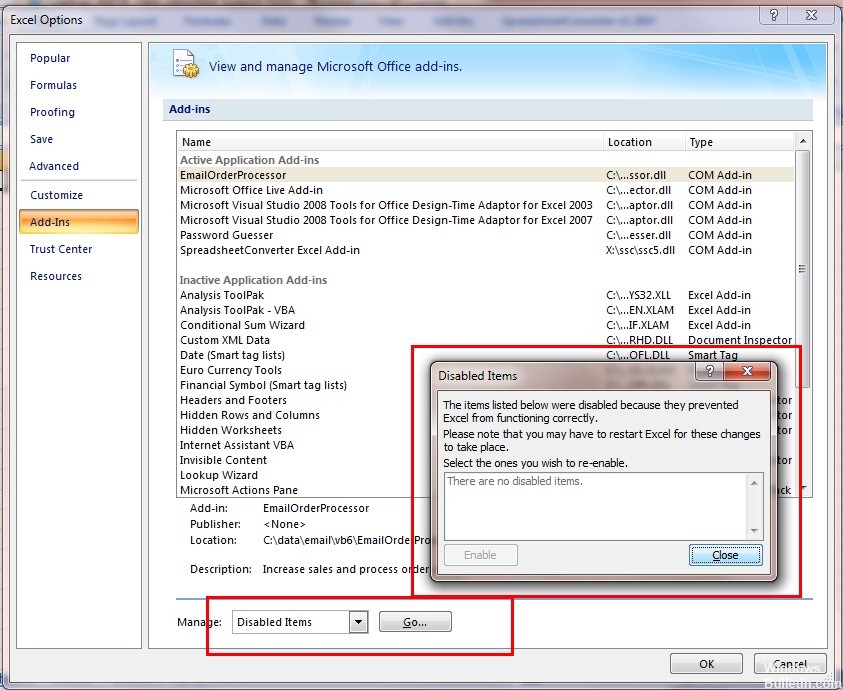
Weryfikacja zezwoleń
Jeśli zapiszesz plik Excel w lokalizacji, w której bieżący użytkownik nie ma uprawnień, również zostanie wyświetlony komunikat o błędzie. Każdy sterownik lub folder ma swoje własne uprawnienia, które są zwykle przyznawane administratorom (takie same jak właściwość). Jednak niektóre foldery systemowe mogą być ograniczone do jednego użytkownika lub głównego administratora (to samo dotyczy folderów niestandardowych, których uprawnienia zostały celowo zmodyfikowane). W tym rozwiązaniu nawigujemy do katalogów i zmieniamy uprawnienia.
Porada eksperta: To narzędzie naprawcze skanuje repozytoria i zastępuje uszkodzone lub brakujące pliki, jeśli żadna z tych metod nie zadziałała. Działa dobrze w większości przypadków, gdy problem jest spowodowany uszkodzeniem systemu. To narzędzie zoptymalizuje również Twój system, aby zmaksymalizować wydajność. Można go pobrać przez Kliknięcie tutaj

CCNA, Web Developer, narzędzie do rozwiązywania problemów z komputerem
Jestem entuzjastą komputerów i praktykującym specjalistą IT. Mam za sobą lata doświadczenia w programowaniu komputerów, rozwiązywaniu problemów ze sprzętem i naprawach. Specjalizuję się w tworzeniu stron internetowych i projektowaniu baz danych. Posiadam również certyfikat CCNA do projektowania sieci i rozwiązywania problemów.

